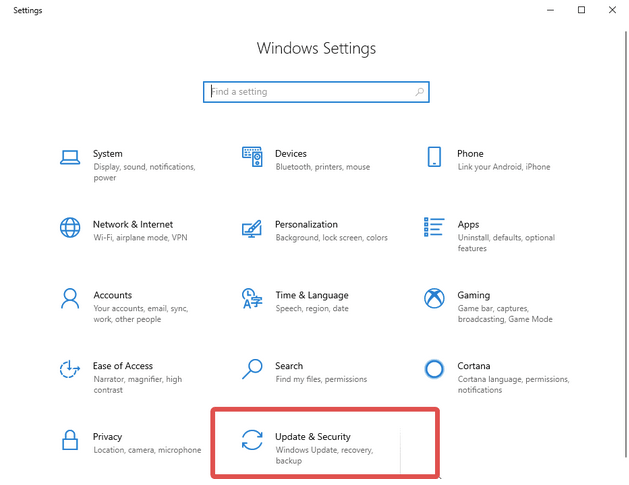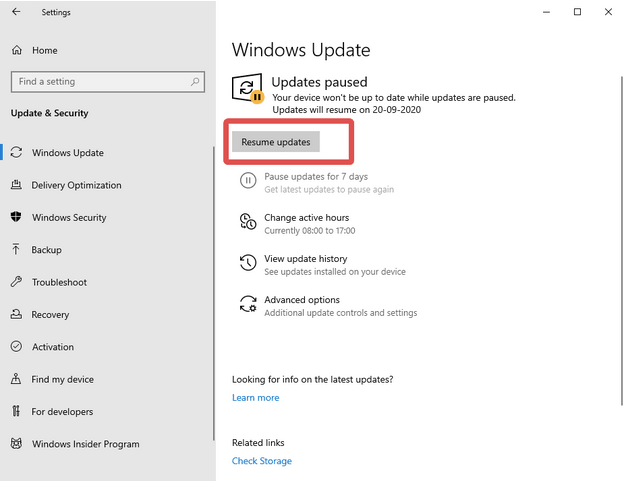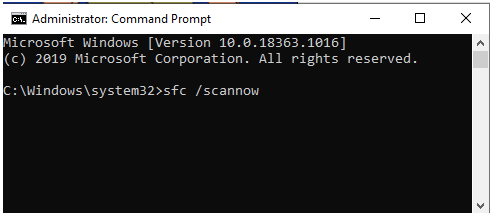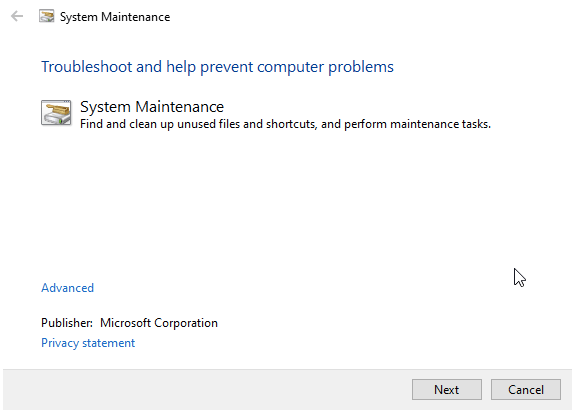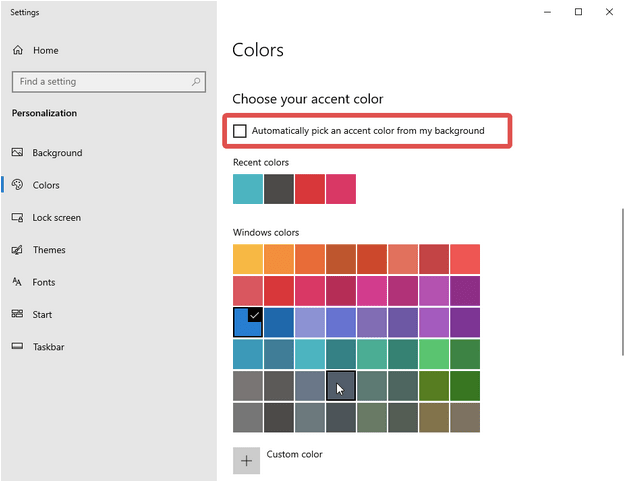Useat syyt voivat aiheuttaa korkeaa suorittimen käyttöä Windowsissa. On tietyntyyppisiä prosessivirheitä, jotka vievät enemmän kuin CPU tarvitsee. Se voi johtaa tietokoneen hidastumiseen, mikä voi saada sinut tutkimaan ongelmaa tarkemmin ja löytämään ratkaisun. Tässä viestissä annamme korjauksia korkeaan suorittimen käyttöön Windows Shell -kokemuksen isännästä johtuen.
Miksi Windows Shell -kokemuspalvelin vie niin paljon muistia?
Windows Shell Experience Host on kriittinen prosessi, joka huolehtii monista tietokoneesi asioista. Se auttaa näyttämään käyttöliittymän yleisille sovelluksille Windowsissa, hallitsemaan visuaalisia ilmoituksia ponnahdusikkunoita ja grafiikkaa Startup Managerille ja Task Managerille.
Yleensä Windows Shell Experience -isäntäprosessit eivät kuluta suurta prosenttiosuutta suorittimesta. Sen sijaan se näyttäisi piikkinumeron, kun jotain on vialla.
Kuinka pääsen eroon Windows Shell Experience -palvelimesta?
Jos kohtaat ongelman siitä, että shellexperiencehost.exe-prosessi kuluttaa suurta prosessoria, korjaa se noudattamalla ohjeita.
Voit kokea ongelman shellexperiencehost.exe-tiedoston muodossa, joka osoittaa korkeaa suorittimen käyttöä vanhentuneen Windows-version vuoksi, koska käyttäjät näkivät tämän ongelman yleisesti, kun Windows 10 julkaistiin. Se voi kuitenkin esiintyä vakiona uusimpien päivitysten kanssa. Muista siksi, että tietokoneessasi on päivitetty Windows-versio, jotta voit ohittaa nämä ongelmat.
Vaihe 1: Avaa Asetukset Käynnistä-valikosta.
Vaihe 2: Napsauta Päivitä ja suojaus.
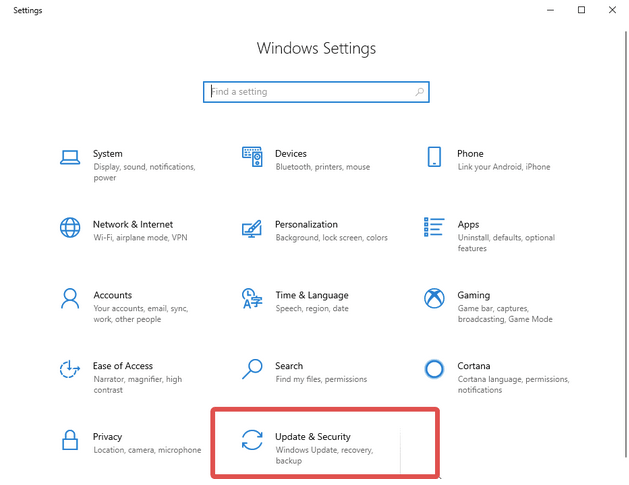
Vaihe 3: Hanki uusimmat päivitykset Windows-päivitysosiossa. Napsauta Tarkista päivitykset. Tarkista myös, onko päivityksesi keskeytetty; napsauta Jatka päivityksiä siinä tapauksessa.
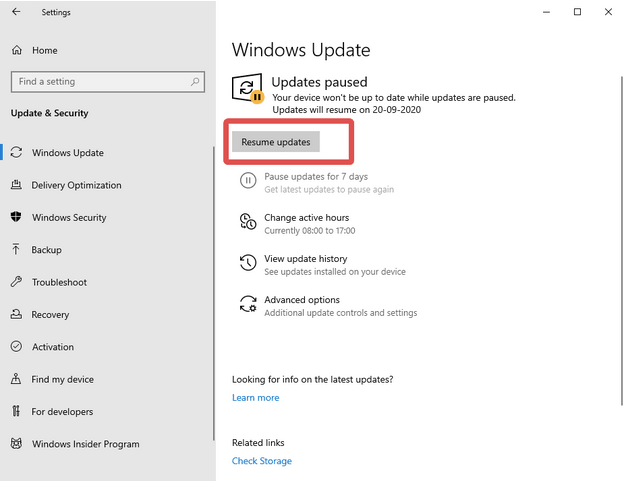
System File Checker on apuohjelma vioittuneiden järjestelmätiedostojen tarkistamiseen. Se auttaa korjaamaan järjestelmäprosesseihin liittyvät ongelmat. Avaa komentokehote Käynnistä-valikon hakupalkista ja valitse Suorita järjestelmänvalvojana.
Kirjoita nyt seuraava komento suorittaaksesi SFC-skannauksen.-
SFC /scannow
Paina Enter-näppäintä.
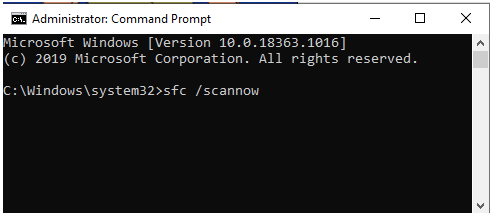
Näet tulokset, kun skannaus on valmis ja kaikki rikkinäiset tai vioittuneet tiedostonimet.
Toinen sisäänrakennettu työkalu korjata Windows Shell Experience Host korkean suorittimen käytön vuoksi, on System Maintenance Troubleshooter. Se pystyy havaitsemaan viallisiin pikanäppäimiin liittyvät ongelmat tai työpöytäon liittyvät ongelmat.
Vaihe 1: Avaa Suorita komento painamalla Windows-näppäin + R-näppäintä .
Vaihe 2: Avaa Järjestelmän ylläpidon vianmääritys kirjoittamalla siihen msdt.exe -id MaintenanceDiagnostic .
Vaihe 3: Napsauta OK.
Vaihe 4: Suorita vianmääritys napsauttamalla Suorita järjestelmänvalvojana.
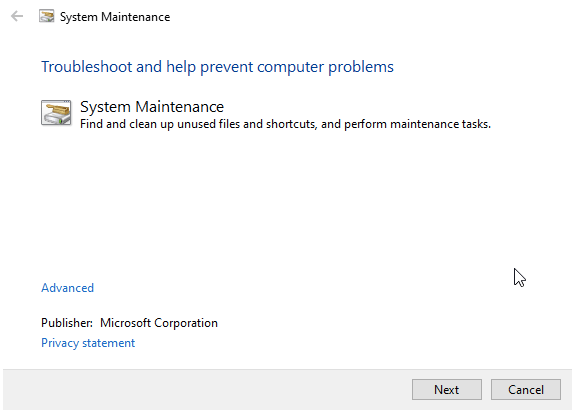
Koska Windows Shell Experience -isäntäprosessi liittyy grafiikan näyttöön, säädämme sen asetuksia. Ensinnäkin poistamme automaattisen värinvalinnan käytöstä tehdäksemme siitä vakaan prosessin suorittimellesi.
Vaihe 1: Avaa Kotiasetukset napsauttamalla hiiren kakkospainikkeella työpöydän tilaa ja valitsemalla Mukauta.
Vaihe 2: Siirry Värit-osiin napsauttamalla sitä vasemmasta ruudusta. Tarkista tästä, onko valinta – Valitse automaattisesti korostusväri taustastani valittuna. Löydät sen osiosta. Valitse korostusvärisi.
Vaihe 3: Poista se käytöstä poistamalla sen valinta.
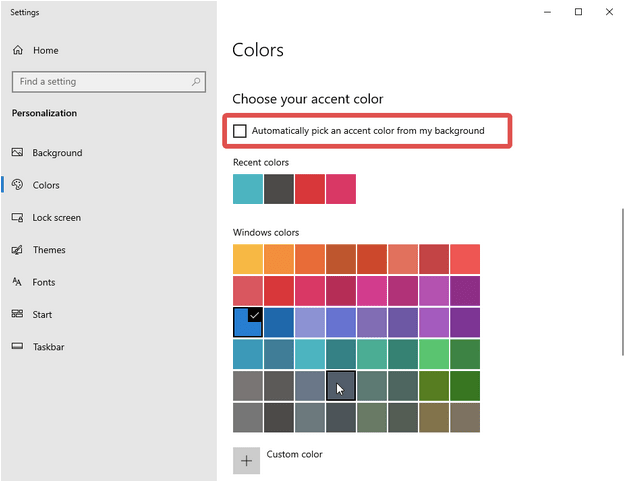
Värin ohella tietokoneen näytön tausta voi myös johtaa korkeaan suorittimen käyttöön shellexperiencehost.exe-prosessissa. Joten suosittelemme, että muutat taustasi staattiseksi kuvaksi. Se auttaa vähentämään prosessoriprosessin kulutusta jatkuvasti muuttuvan grafiikan näyttämiseen, mikä on tilanne videotaustakuvissa.
Jos mikään menetelmistä ei korjaa ongelmaa, joka liittyy järjestelmän korkeaan prosessorin käyttöön , suorita haittaohjelmien tarkistus. Järjestelmässäsi saattaa olla haittaohjelmia, jotka vaikuttavat järjestelmän asetuksiin. Käytä Advanced System Optimizer -työkalua kaikenlaisten haittaohjelmien havaitsemiseen ja poistamiseen tietokoneeltasi.
Asenna Advanced System Optimizer ja avaa se. Siirry Suojaus ja yksityisyys -osioon vasemmasta ruudusta. Suorita tarkistus selvittääksesi, onko tietokoneessasi haittaohjelmia. Jos se löytää haittaohjelmia, ohjelmisto poistaa ne nopeasti. Se voi myös korjata joukon järjestelmävirheitä , mikä tekee järjestelmästäsi vakaan.
Kuinka poistan Windows Shell -kokemuspalvelimen käytöstä?
Ei, sinun ei pitäisi poistaa käytöstä Windows Shell Experience -isäntäprosessia, koska se haittaa Windows-tietokoneesi toimintaa. Prosessin poistamista käytöstä ei suositella missään tapauksessa.
Kuinka korjaan korkean suorittimen käytön?
Korjataksesi tietokoneen korkean suorittimen käytön, sinun on ensin selvitettävä sen takana oleva ongelma. Käytä Task Manageria tarkistaaksesi prosessin nimen, joka näyttää suurimman suorittimen käytön. Kun voit tunnistaa ongelman, käytä tarvittavaa ratkaisua sen korjaamiseen.
Johtopäätös -
Normaaliolosuhteissa tietokone ei osoita suurta suorittimen käyttöä Windows Shell Experience -isäntäprosessin vuoksi. Jos näin on, voit korjata ongelman noudattamalla yllä annettuja ohjeita. Käytä myös Advanced System Optimizer -työkalua haittaohjelmien poistamiseen, jos ne vaikuttavat järjestelmäprosessiin. Suosittelemme myös seuraamaan suorittimen lämpötilaa , jotta laitteistosi pysyy kurissa.
Toivomme näiden menetelmien korjaavan ongelmat, jotka liittyvät Windows Shell -kokemuksen isäntäkoneen korkeaan prosessorin käyttöön. Haluaisimme tietää mielipiteesi tästä viestistä tehdäksemme siitä hyödyllisemmän. Ehdotuksesi ja kommentit ovat tervetulleita alla olevaan kommenttiosaan. Jaa tiedot ystäviesi ja muiden kanssa jakamalla artikkeli sosiaalisessa mediassa.
Haluamme kuulla sinusta!
Olemme Facebookissa, Twitterissä, LinkedInissä ja YouTubessa. Jos sinulla on kysyttävää tai ehdotuksia, ilmoita meille alla olevassa kommenttiosassa. Haluamme ottaa sinuun yhteyttä ratkaisun kera. Julkaisemme säännöllisesti vinkkejä ja temppuja sekä vastauksia yleisiin tekniikkaan liittyviin ongelmiin. Ota ilmoitus käyttöön saadaksesi säännöllisiä päivityksiä teknologiamaailmasta.
Liittyvät aiheet:
DISM-isäntäpalveluprosessin korkean suorittimen käytön korjaaminen
9 parasta kaksoistiedostojen etsijää ja poistajaa Windows 10 -tietokoneelle
10+ parasta ohjainpäivitysohjelmistoa Windows 10, 8, 7 (ilmainen ja maksullinen)
15 parasta ilmaista tietokoneen puhdistusohjelmistoa Windows 10, 8, 7